Çoklu Oturum Açma (SSO), kullanıcıların başka bir hizmetteki mevcut kimlik bilgilerini kullanarak sitenizde oturum açmalarını sağlar. Bu, kullanıcı deneyimini iyileştirebilir ve hatta kullandığınız hizmete bağlı olarak sitenizi daha güvenli hale getirebilir.
WPBeginner ekibi, tüm editoryal, SEO, analitik ve diğer araçlarına tek bir giriş kullanarak erişmek için SSO kullanıyor. Güvenliği artırmamıza yardımcı olurken ekibimize de zaman kazandırdı.
Aynı şeyi WordPress web sitenizde de yapmak ister misiniz?
Eğer bir Microsoft 365 kullanıcısıysanız, WPO365’e göz atmak isteyebilirsiniz. Microsoft 365’in çeşitli hizmetlerini ve yazılımlarını sitenizle sorunsuz bir şekilde entegre etmeyi vaat ediyor. Sonuç olarak, otomatik kullanıcı sağlama, senkronizasyon, SSO ve diğer güçlü özelliklere sahip olacaksınız.
Bu WPO365 incelemesinde, tam olarak neler sunabileceğini görmek için WordPress ve Microsoft için bu hepsi bir arada entegrasyona derinlemesine dalıyoruz. Sizin için doğru Microsoft entegrasyonu olup olmadığını görmek için özelliklerine, eklentilerine, fiyatlandırmasına ve desteğine bakacağız.
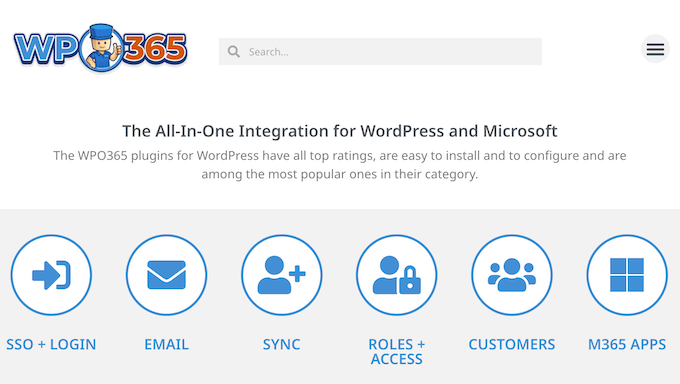
WPO365 İncelemesi: WordPress’te Neden Kullanılmalı?
WordPress web sitenizi Microsoft 365 ile entegre etmek mi istiyorsunuz?
WPO365, kullanıcıların Microsoft hesaplarını kullanarak web sitenizde oturum açmalarını sağlar, böylece ayrı bir kullanıcı adı ve parola oluşturmaları gerekmez. Bu, parolayla ilgili güvenlik ihlalleri riskini azaltırken kullanıcı deneyimini de iyileştirebilir.
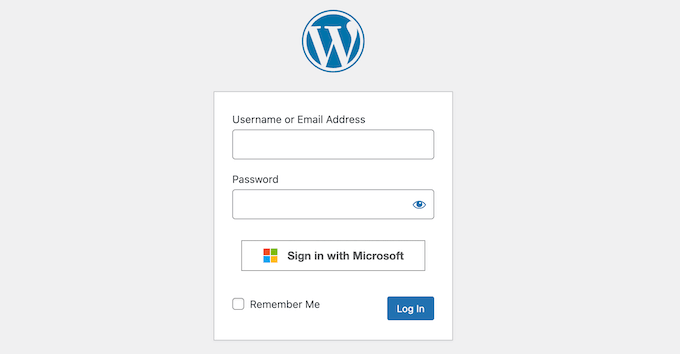
Ayrıca çeşitli Microsoft hesaplarına ve ayarlarına göre yeni kullanıcılara farklı WordPress rolleri atayabilir veya belirli sayfalara ve gönderilere erişimi kısıtlayabilir. WPO365, kullanıcı özellikleri, avatarlar ve iletişim bilgileri de dahil olmak üzere Microsoft’tan veri ve içerik alıp bunları web sitenizde kullanabilir.
Yeni başlıyorsanız veya sınırlı bir bütçeniz varsa, WordPress.org’dan ‘WordPress + Microsoft Office 365 / Azure AD | LOGIN’ eklentisini indirebilirsiniz.
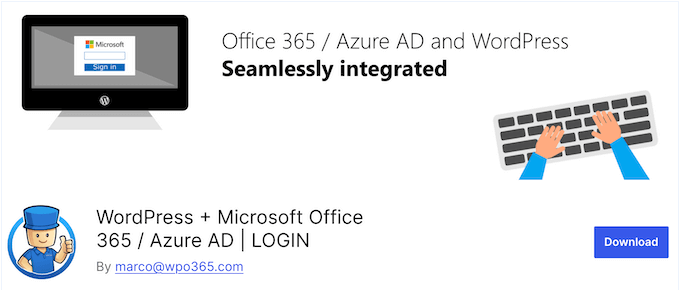
Bu ücretsiz eklenti, ziyaretçilerin Microsoft Entra ID hesaplarını kullanarak web sitenizde oturum açmalarını sağlar, böylece ayrı bir parola oluşturmaları gerekmez.
Outlook / Exchange Takvimlerinin yanı sıra SharePoint Online kitaplıklarını ve listelerini de WordPress web sitenize yerleştirebilirsiniz. Bir çalışan portalı oluşturmak istiyorsanız, WPO365 herhangi bir WordPress sayfasına veya gönderisine Azure AD / Microsoft Graph tabanlı bir Çalışan Dizini yerleştirmeyi kolaylaştırır.
Ancak premium plana yükseltirseniz ek özelliklere ve eklentilere erişim elde edersiniz. Buna Entra Kullanıcı Sağlama, kullanıcıları Azure Active Directory’den WordPress web sitenizle otomatik olarak eşitleme ve Entra ID Grupları, uygulama rolleri ve Kullanıcı Öznitelikleri gibi özelliklere göre kullanıcı rolleri atama dahildir.
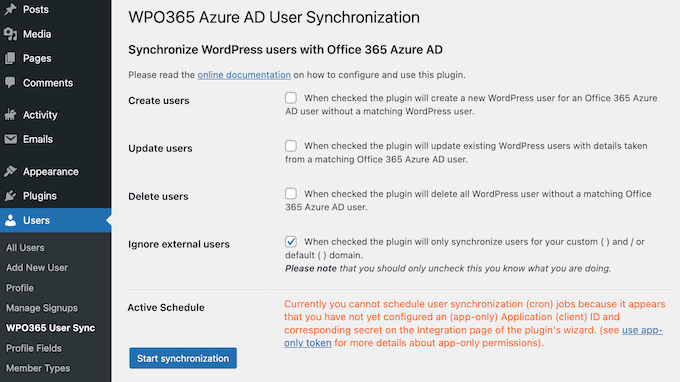
Çevrimiçi kurs satıyorsanız premium eklenti LearnDash LMS eklentisiyle de entegre olur. Bu, kullanıcıları Microsoft hesaplarına göre belirli LearnDash Kurslarına ve gruplarına otomatik olarak kaydedebileceğiniz anlamına gelir.
WPO365 İncelemesi: Sizin için Doğru Microsoft Entegrasyonu mu?
Microsoft’un SSO’su ile kullanıcılar mevcut kimlik bilgilerini kullanarak sitenizde oturum açabilir. Bu, fazladan kullanıcı adı ve parola oluşturmalarına veya hatırlamalarına gerek olmadığı anlamına gelir.
WordPress’e SSO eklemek ve aynı zamanda diğer Microsoft 365 özellikleri ve hizmetleriyle entegrasyonunu güçlendirmek mi istiyorsunuz?
Bu hedeflere ulaşmanıza yardımcı olup olamayacağını görmek için WPO365’e daha yakından bakalım.
1. WordPress’e Oturum Açma (SSO) ekler
WPO365, Microsoft 365 kullanıcılarının kurumsal iş veya okul hesaplarını kullanarak WordPress web sitenizde oturum açmalarına olanak tanıyan bir Tek Oturum Açma (SSO) kimlik doğrulama akışına sahiptir. WPO365, Entra ID, Azure AD B2C ve Entra External ID için Çoklu Oturum Açma özelliğini destekler.
Alternatif olarak, WordPress blogunuza veya web sitenize SAML 2.0 tabanlı bir Tek Oturum Açma deneyimi ekleyebilirsiniz.
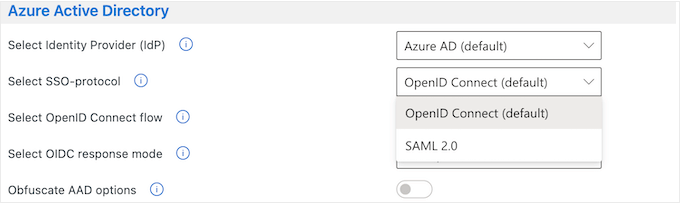
2. OpenID Connect ve SAML’yi destekler
WPO365 hem OpenID Connect hem de SAML 2.0 SSO protokollerini destekler. WPO365’in Azure AD B2C için SAML 2.0’ı desteklemediğini unutmayın.
3. Birden Fazla Kimlik Sağlayıcısı Arasından Seçim Yapın
WPO365’i Azure Active Directory, Azure AD B2C ve Kamu (GCCH) dahil olmak üzere birden fazla Kimlik Sağlayıcısını (IdP) destekleyecek şekilde yapılandırabilirsiniz.
Birden fazla IdP’yi destekliyorsanız, WPO365 tüm bu IdPS’leri WordPress giriş ekranında bir açılır listede görüntüler. Kullanıcılar daha sonra tercih ettikleri sağlayıcıyı seçebilirler.
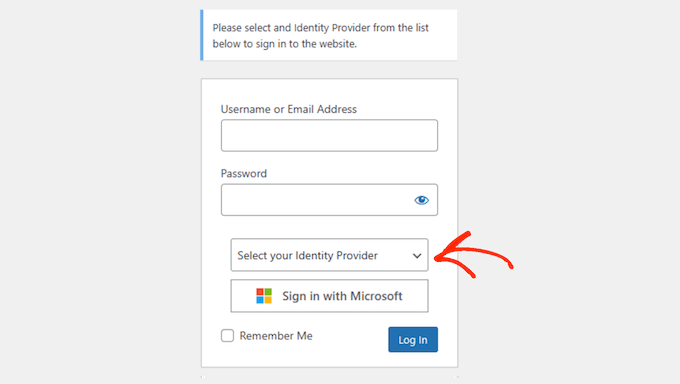
4. Veri Gizliliği ve Güvenliği
Web sitelerine göre WPO365, kullanıcının Microsoft Office 365 şifresi de dahil olmak üzere hassas bilgileri WordPress ile asla paylaşmaz.
Bunun yerine Microsoft, son kullanıcı hakkında bir kimlik belirteci biçiminde bilgi sağlar. WPO365 daha sonra kimlik belirtecinin imzasını doğrular ve hedef kitlenin kayıtlı uygulamayla eşleşip eşleşmediğini kontrol eder. Son olarak, kiracı kimliğinin yapılandırılmış kiracı ile eşleştiğini doğrular.
WordPress web sitenizde SAML 2.0 kullanıyorsanız, WPO365 bunun yerine şifrelenmiş bir SAML yanıt mesajı kullanarak kimlik doğrulaması yapacaktır. Daha fazla güvenlik için WPO365, SAML yanıtının imzasını doğrulayacak ve yapılandırılmış Entra ID kiracısı tarafından gönderilip gönderilmediğini kontrol edecektir.
5. Birden Fazla Kullanıcı Akışı Arasından Seçim Yapın
WPO365 hem Yetkilendirme Kodu Kullanıcı Akışını hem de Hibrit Kullanıcı Akışını destekler.
Ancak WPO365 ekibi, istemcinin tarayıcısına yalnızca parolanın yarısı gönderildiği için Yetkilendirme Kodu Kullanıcı Akışını önermektedir.
Sunucu daha sonra kodu tespit edecek ve Microsoft’tan kullanıcının tarayıcısına kıyasla daha güvenli olduğu düşünülen bir ID Token talep etmek için kullanacaktır.
6. Microsoft Teams ile entegre olur
WPO365, WordPress web sitenizi Microsoft Teams iletişim aracına sorunsuz bir şekilde entegre edebilir. Hatta Teams sekme uygulaması için çoklu oturum açmayı etkinleştirerek kullanıcıların sitenizde daha kolay oturum açmasını sağlayabilirsiniz.
7. Özel Yükleme Şablonu
Kullanıcıların WPO365 onları Microsoft’a yönlendirdiğinde gördükleri varsayılan yükleme çubuklarını değiştirebilirsiniz. Bunu yapmak için özel bir yükleme şablonu oluşturun ve ardından bunu WordPress medya kitaplığına yükleyin.
Ardından, WPO365 ayarlarına şablonun URL’sini eklemeniz yeterlidir; gerisini eklenti halledecektir.
8. Yeni Kullanıcıları Otomatik Olarak Ekler
Yeni biri Microsoft hesabını kullanarak oturum açtığında, WPO365 onu mevcut bir WordPress kullanıcısıyla eşleştirmeye çalışacaktır. Eşleşen bir kullanıcı adı veya e-posta adresi bulamazsa, WPO365 onlar için bir hesap oluşturur.
WPO365, WordPress’ten bir Azure AD B2C hesabı da oluşturabilir. Bunu yapmak için WPO365, hesabı oluşturmadan hemen önce WordPress’i engeller ve ardından bunun yerine Microsoft Graph kullanarak Azure AD B2C’de yeni bir kullanıcı hesabı oluşturur.
Bu yeni kullanıcılar e-posta adreslerini kullanarak oturum açtıklarından, WordPress kullanıcı adı ve şifrelerini bilmeleri veya hatırlamaları gerekmez. Aslında, WPO365 kullanıcıların şifrelerini veya e-posta adreslerini değiştirmelerini engelleyebilir ve bu da WordPress güvenliğinizi artırabilir.
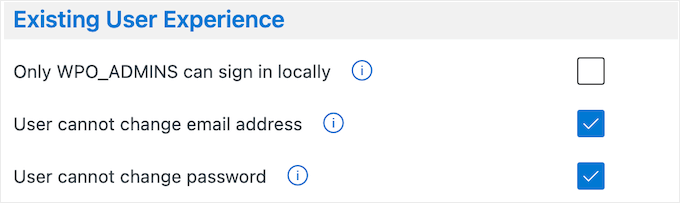
9. Sayfalara ve Gönderilere Erişimi Kısıtlama
Bazen içeriğinize kimlerin erişebileceğini kontrol etmek isteyebilirsiniz. Örneğin, bir duyuru gönderisi veya dahili bir belge üzerinde çalışıyor olabilirsiniz ya da ekibiniz içinde özel olarak bilgi paylaşmanız gerekebilir.
Alternatif olarak, sayfaları belirli üyelik seviyeleriyle kısıtlamak isteyebilirsiniz, böylece yalnızca aboneler çevrimiçi kurslarınızı veya videolarınızı görebilir.
WPO365 erişimi birkaç temel yolla kısıtlayabilir. Başlangıç olarak, anonim internet kullanıcılarının içeriğinizi görmesini engelleyen bir Intranet kimlik doğrulama senaryosuna sahiptir.
Alternatif olarak, belirli gönderileri WPO365’in ‘özel’ listesine ekleyebilirsiniz. Bu işlem tamamlandığında, yalnızca oturum açmış kullanıcılar bu içeriği görüntüleyebilir ve diğer herkes kimlik doğrulaması için Microsoft’a yönlendirilir.
Son olarak, belirli Entra ID Gruplarına dayalı kitlelere erişimi kısıtlarsınız.
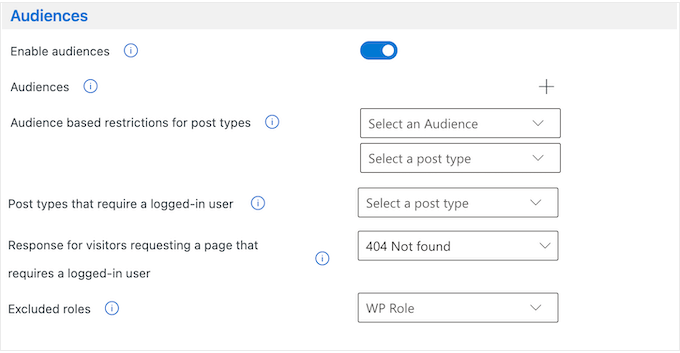
10. E-postalarınızı Microsoft ile Yönetin
WPO365, WordPress web sitenizi Microsoft Graph API kullanarak e-posta gönderecek şekilde yapılandırabilir. Bu, bir SMTP hizmetine güvenmek yerine Microsoft 365 Exchange Online etkinleştirilmiş bir hesaptan veya hatta bir Microsoft 365 Paylaşılan Posta Kutusundan e-posta göndermenizi sağlar.
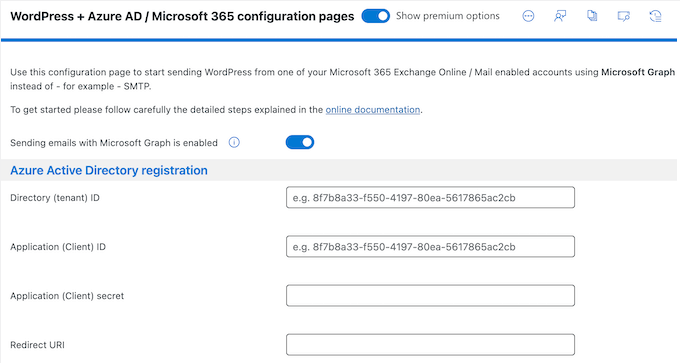
WPO365 tüm bu mesajları hesabınızın posta kutusuna kaydeder, böylece e-posta performansınızı kolayca takip edebilir ve mesajlarınızın tam bir geçmişini görebilirsiniz.
Daha da iyisi, bir e-posta güvenli bir şekilde ulaşmazsa, WPO365 onu otomatik olarak yeniden gönderecektir. Ayrıca sitenizden gönderilen her e-postayı günlüğe kaydeder, böylece hataları belirleyebilir ve düzeltebilirsiniz.
11. WordPress Yönetici Çubuğunu Gizleme
WordPress varsayılan olarak oturum açan tüm kullanıcılara yönetici çubuğunu gösterir. Bu araç çubuğu bazı yararlı kısayollar içerir, ancak bazı kullanıcılar, özellikle sitenizin ön ucuna bakıyorlarsa, bunu dikkat dağıtıcı bulabilir.
Eğer durum buysa, WPO365 belirli WordPress kullanıcı rolleri için yönetici çubuğunu gizlemenizi sağlar.
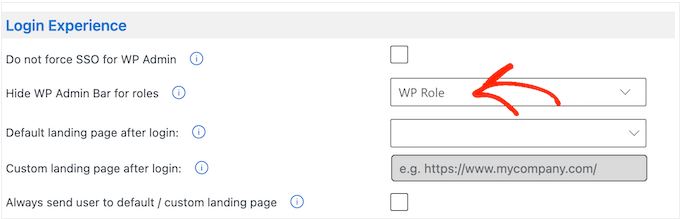
12. Microsoft Power BI İçeriğini Yerleştirme
Ziyaretçileriniz veya kullanıcılarınızla paylaşmak istediğiniz bir Microsoft Power BI içerik kitaplığınız mı var?
Bu durumda, WPO365 raporlar, panolar ve kutucuklar dahil olmak üzere çoğu Power BI içeriğini ve yapıtını WordPress’e yerleştirmenize olanak tanır.
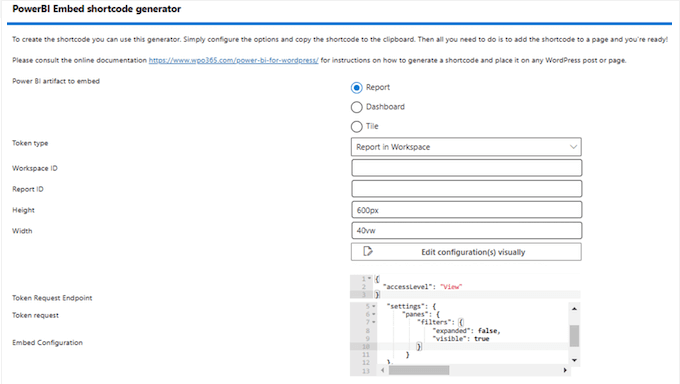
Yapılandırmayı manuel olarak düzenleyerek kendi ayarlarınızı da ekleyebilirsiniz. Örneğin, filtre panelini gizleyebilir veya gömülü içeriğe kendi özel filtrelerinizi ekleyebilirsiniz.
13. Sharepoint İçeriğini Yerleştirme
WPO365 ile bir SharePoint Online kitaplığını veya listesini WordPress’e kolayca yerleştirebilirsiniz.
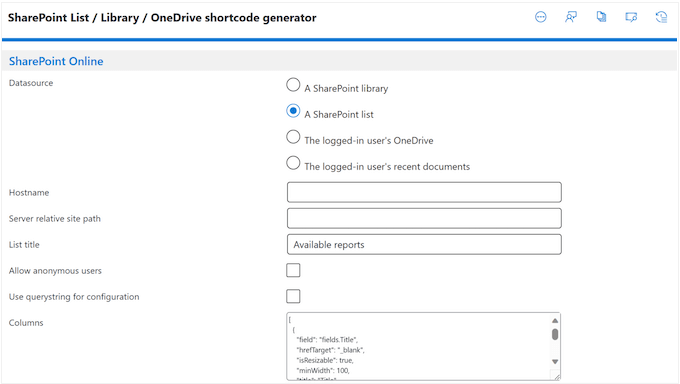
Ayrıca herhangi bir sayfaya veya gönderiye‘Aramaya Göre İçerik’ filtresi ekleyebilir. Bu, kullanıcıların doğrudan WordPress web sitenizden SharePoint Online’da içerik aramasına olanak tanır.
14. Bir Outlook / Exchange Takvimi Ekleme
Etkinliklerinizi planlamak için Outlook / Exchange kullanıyor musunuz?
Daha sonra bu bilgileri web sitenizde görüntülemek isteyebilirsiniz. Örneğin, web seminerleriniz veya çevrimiçi vaazlarınız gibi yaklaşan etkinlikleri ziyaretçilere tanıtmak için gömülü bir takvim kullanabilirsiniz. Alternatif olarak, şirket toplantılarınızı düzenlemek veya potansiyel müşterilerle müsaitlik durumunuzu paylaşmak için bir takvim kullanabilirsiniz.
WPO365 ile WordPress web sitenize, blogunuza veya çevrimiçi mağazanıza kolayca bir Outlook / Exchange takvimi yerleştirebilirsiniz.
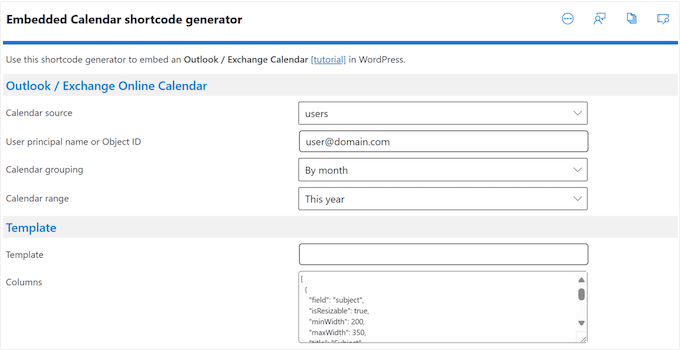
Yerleştirmek istediğiniz takvim hakkında bazı bilgiler girmeniz yeterlidir; WPO365 bir kısa kod oluşturacaktır. Daha sonra bu kısa kodu herhangi bir sayfaya, gönderiye veya widget’a hazır alana ekleyebilirsiniz.
15. Çalışan Rehberi Oluşturun
Bir personel rehberi, hedef kitlenizle bağlantı kurmanın ve güven oluşturmanın harika bir yoludur. Örneğin, bir danışmanlık firması işletiyorsanız, iş için doğru becerilere sahip olduğunuzu kanıtlamak için ekibinizin niteliklerini vurgulayabilirsiniz.
Çalışan dizinleri, insanların doğru kişiyi bulmasına ve onunla bağlantı kurmasına da yardımcı olabilir. Örneğin, bir eğitim sitesi işletiyorsanız, öğrencilerin doğru öğretim üyesini bulabilmesi ve onlara e-posta gönderebilmesi için bir personel dizini oluşturabilirsiniz.
Ne tür bir web sitesi işletiyor olursanız olun, WPO365 herhangi bir WordPress sayfasına veya gönderisine Entra ID / Microsoft Graph tabanlı bir Çalışan Dizini eklemenize olanak tanır.
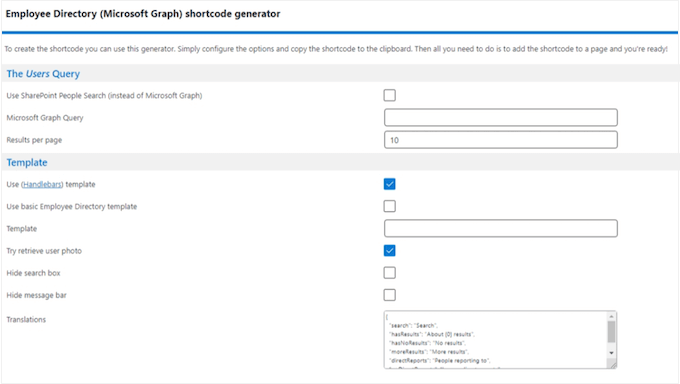
Ziyaretçiler daha sonra personeli doğrudan WordPress web sitenizde arayabilir ve onlarla kolaylıkla iletişime geçebilir.
Daha da ileri giderek, bu özelliği WPO365’in SharePoint Online desteği ile birleştirebilirsiniz, böylece ziyaretçiler iş arkadaşlarını becerilere, ilgi alanlarına, geçmiş projelere ve diğer önemli özelliklere göre arayabilir.
16. WordPress Giriş URL’sini Değiştirin
WordPress en popüler CMS platformudur ve web sitelerinin %40’ından fazlasına güç sağlar. Ancak bu popülerlik aynı zamanda onu, kontrol panelinize girmeye çalışmak için kaba kuvvet saldırıları gibi teknikler kullanabilecek bilgisayar korsanları için ortak bir hedef haline getirmektedir.
Botlar ve bilgisayar korsanları genellikle wp-admin ve wp-login gibi yaygın giriş URL’leri üzerinden sitenize erişmeye çalışır. Bu nedenle tüm okuyucularımıza varsayılan WordPress giriş sayfası URL’sini değiştirmelerini öneriyoruz.
İyi haber şu ki, WPO365 bu değişikliği sadece kullanmak istediğiniz adresi yazarak yapmanıza izin veriyor.
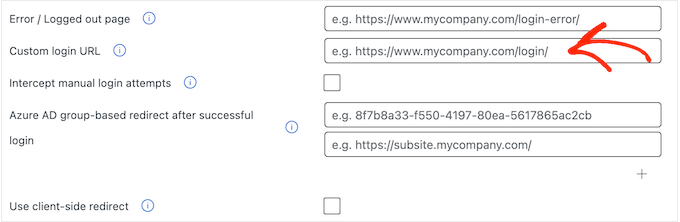
17. Tek Çıkış
SSO’ya ek olarak, WPO365 çoklu oturumu kapatmayı da destekler. Etkinleştirildiğinde, kullanıcılar Microsoft’tan çıkış yaptıktan sonra tüm Entra ID uygulamalarından otomatik olarak çıkış yapacaktır.
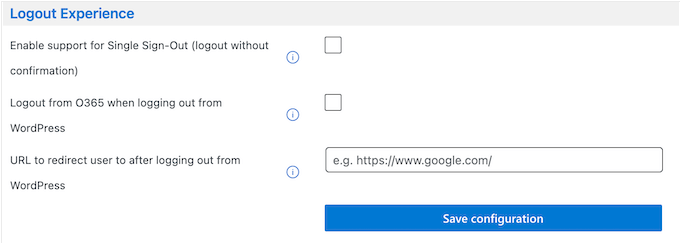
Benzer şekilde WPO365, kullanıcılar WordPress’ten çıkış yaptıklarında Microsoft 365’ten çıkışlarını yapabilir ve ardından onları seçtiğiniz URL’ye yönlendirebilir.
18. REST API Uç Noktanızı Koruyun
WordPress web sitenizde REST API kullanıyor musunuz?
Ardından WPO0365, WordPress çerezleri ve yetkilendirilmiş erişim için bir nonce kombinasyonu kullanarak uç noktalarınızı korumanıza olanak tanır. Entra ID tabanlı korumayı da etkinleştirebilirsiniz.
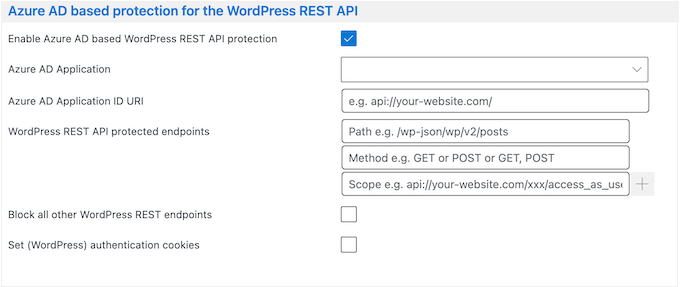
Bu özelliği etkinleştirdikten sonra, korumalı bir uç noktadan veri talep eden herhangi bir uygulama, geçerli bir WordPress kimlik doğrulama çerezi ve geçerli bir WordPress REST nonce sunmadığı sürece 401 hatası veya 403 hatası alacaktır.
19. WordPress Multisite’ı destekler
WordPress çoklu site ağı mı işletiyorsunuz? O zaman WPO365’in WordPress multisite ile entegre olduğunu öğrenmekten mutluluk duyacaksınız. Aslında, kullanabileceğiniz iki senaryo ile birlikte gelir.
Başlangıç olarak, WPO365 kullanıcıları bir alt siteye erişmeye çalıştıklarında kimlik doğrulaması için Microsoft’a yönlendirebilir. Kimlik doğrulamasını gerçekleştirdikten sonra, WPO365 ana site bağlamında oturum açacaktır.
Alternatif olarak, WPO365’in her alt sitenin tek bir WordPress web sitesine benzer şekilde davrandığı ve ayrı olarak yapılandırılması gereken bir ‘özel modu’ vardır.
20. Login+ Eklentisi
Kullanıcılarınızı Microsoft SSO ile oturum açmaya zorlamak mı istiyorsunuz? Bu durumda, WPO365’in Login+ eklentisi standart WordPress giriş sayfasından gelen tüm istekleri Microsoft’a yönlendirebilir.
Alternatif olarak, bu eklenti çift oturum açmayı destekler. Etkinleştirildiğinde, ziyaretçiler Microsoft hesaplarını veya WordPress kullanıcı adı ve şifrelerini kullanarak giriş yapmayı seçebilirler.
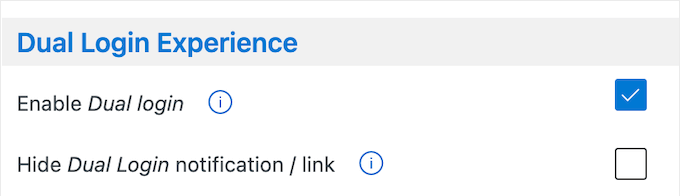
21. Kullanıcı Senkronizasyonu Eklentisi
WPO365 Sync eklentisi, Microsoft Graph kullanan hesapları Entra’dan WordPress’e eşitleyerek kullanıcı kaydını otomatikleştirmeye yardımcı olabilir.
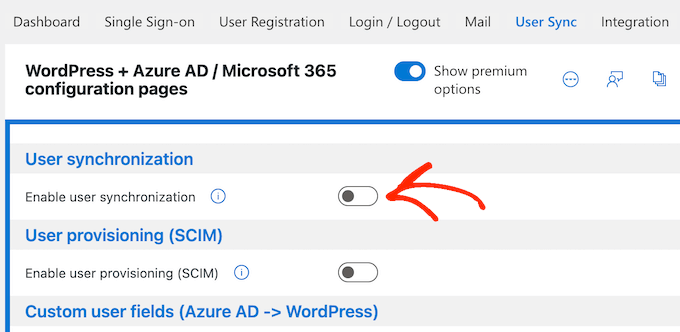
Eklenti ayrıca yeni WordPress kullanıcıları oluşturabilir veya senkronizasyonun bir parçası olarak mevcut kullanıcıları güncelleyebilir.
Daha da ileri giderek, kullanıcıları silebilir veya devre dışı bırakabilir, bu da özellikle çalışanları işten çıkarırken kullanışlıdır. WPO365 bir kullanıcıyı sildiğinde, içeriğini başka bir hesaba yeniden atayabilir.
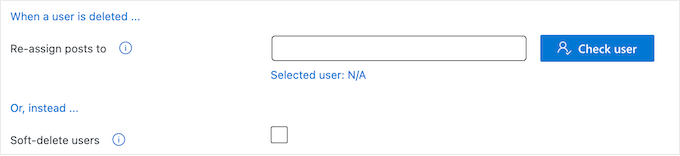
Son olarak, eklenti senkronizasyon sırasında yaptığı tüm değişiklikleri özetleyen bir e-posta gönderebilir. Bu şekilde, web sitenizde tam olarak neler olduğunu görebilirsiniz.
WPO365 bu senkronizasyonu sizin belirlediğiniz bir zamanlamaya göre veya harici bir tetikleyiciye yanıt olarak gerçekleştirebilir. Alternatif olarak, kullanıcı bilgilerinin tam olarak ne zaman güncelleneceğini kontrol etmeniz gerekiyorsa bu senkronizasyonları manuel olarak da gerçekleştirebilirsiniz.
22. SCIM Eklentisi
SCIM eklentisi ile WordPress web sitenizi SCIM tabanlı Entra ID kullanıcı sağlama ile entegre edebilirsiniz. Bu, kullanıcı verilerinizin Entra ID ile senkronize edilmesini sağlar, böylece bu bilgileri almak için WordPress’e Entra ID kiracınıza erişim izni vermeniz gerekmez.
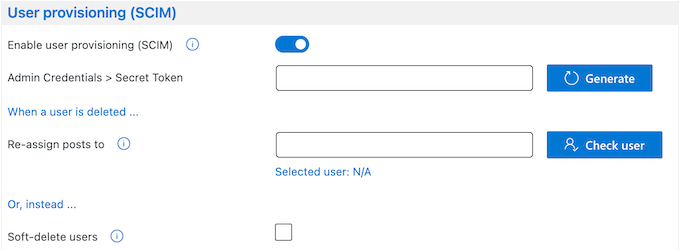
23. Roller + Erişim Eklentisi
Bir kişi Microsoft’ta oturum açtıktan sonra WPO365 Roles + Access eklentisi, uygulama rolleri, Entra ID Grupları ve Kullanıcı Öznitelikleri gibi özelliklere göre dinamik olarak bir WordPress kullanıcı rolü atayabilir.

Kurallarınızdan hiçbiri geçerli olmadığında WPO365’in kullanacağı varsayılan bir rol de tanımlayabilirsiniz.
Kullanıcı oturum açtıktan sonra WPO365, Entra ID gruplarına göre onları belirli bir sayfaya yönlendirebilir veya gruplarına veya etki alanlarına göre içeriğinize erişimi kısıtlayabilir.
Kullanıcı izin verilenler listesinde yer alan grupların veya etki alanlarının üyesi değilse, WPO365 kullanıcıyı bir hata sayfasına yönlendirir.
24. Özel Kullanıcı Alanları Eklentisi
Özel Kullanıcı Alanları eklentisi, WordPress kullanıcı rollerinizi kişinin telefon numarası, e-posta adresi, ofis konumu ve departmanı gibi Entra Öznitelikleri ile geliştirebilir.
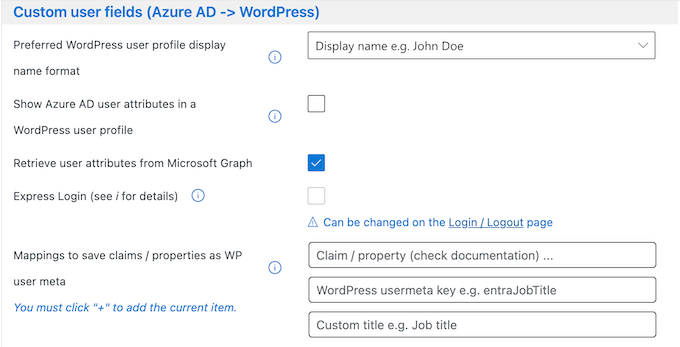
Bu eklenti, Microsoft Graph’ten ilgili kullanıcı özniteliklerini almaya çalışacaktır. Alternatif olarak, bir kullanıcı OpenID Connect kullanarak oturum açtığında aldığı kimlik belirtecinde veya SAML yanıtında özel öznitelikler arayacak şekilde yapılandırabilirsiniz.
BuddyPress mi kullanıyorsunuz? O zaman bu WPO365 eklentisi BuddyPress Genişletilmiş Profil Alanlarını da güncelleyebilir.
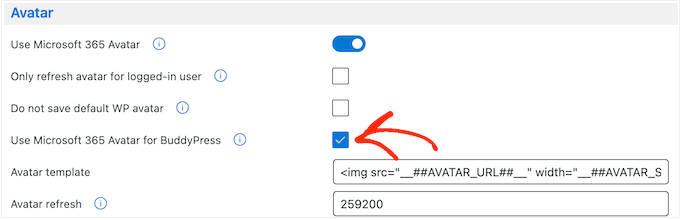
25. Avatar Eklentisi
Avatarlar bir topluluk duygusu oluşturmanıza, sayfalarınızın daha ilginç görünmesine ve kullanıcı deneyimini kişiselleştirmenize yardımcı olabilir.
Bununla birlikte, WPO365’in Avatar eklentisi, kullanıcının profil resmini Microsoft Graph’tan indirerek tüm bunları başarmanıza yardımcı olabilir. Daha sonra bu dosyayı kişinin WordPress avatarı olarak kullanacaktır, böylece Gravatar gibi bir hizmete güvenmeleri veya kendi profil resimlerini yüklemeleri gerekmez.
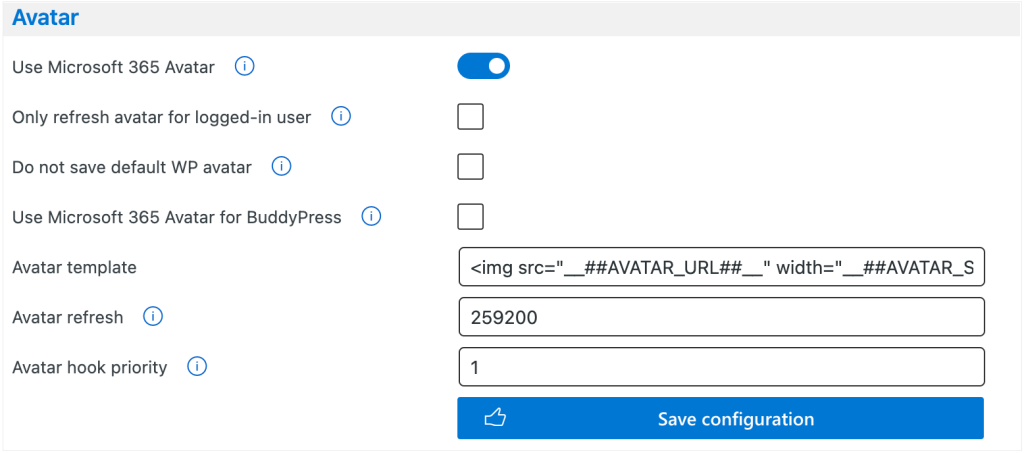
BuddyPress kullanıyorsanız WPO365, kullanıcının BuddyPress avatarını Microsoft Graph resmiyle de geçersiz kılabilir.
26. LearnDash Eklentisi
Online kurs satıyor musunuz?
O halde WPO365’in WordPress kullanıcılarını Entra Gruplarına veya etki alanlarına göre belirli LearnDash kurslarına ve gruplarına otomatik olarak kaydedebilen özel bir LearnDash eklentisine sahip olduğunu öğrenmekten mutluluk duyacaksınız.
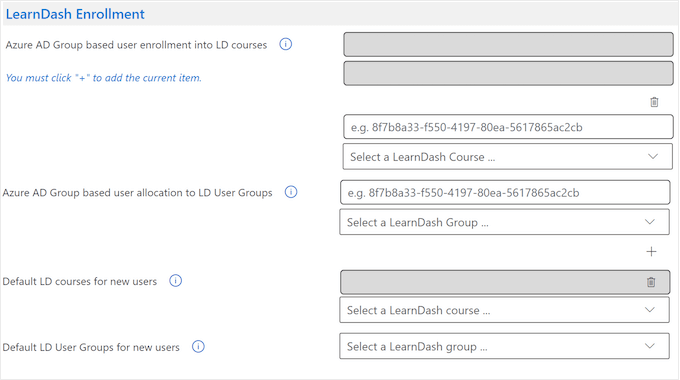
Alternatif olarak, tüm yeni kullanıcıları aynı varsayılan LearnDash kursuna veya kullanıcı grubuna kaydedebilir. Bu şekilde, yeni öğrenciler veya çalışanlar ihtiyaç duydukları kaynaklara hemen erişebilir ve böylece çevrimiçi eğitimlerine hemen başlayabilirler.
27. Toplum ve Profesyonel Destek
Kurulduktan sonra WPO365, Microsoft 365 ve WordPress bilgilerinizi senkronize halde tutmayı vaat ediyor. Ayrıca WordPress kullanıcı profillerini otomatik olarak oluşturacak, güncelleyecek ve silecek, böylece size daha fazla zaman ve çaba kazandıracaktır.
Ancak Microsoft 365 ekosistemi çok sayıda farklı ürün, ayar ve hizmet içerir. Bununla birlikte, bu entegrasyonun sorunsuz çalışmasını sağlamak için biraz yardıma ihtiyacınız olabilir.
Başlangıç olarak, 7/24 erişebileceğiniz çevrimiçi belgeler bulunmaktadır. Burada, eklentinin yüklenmesi ve etkinleştirilmesinden Microsoft 365 uygulamalarını tek tek keşfetmeye kadar her şeyi kapsayan makaleler bulacaksınız.
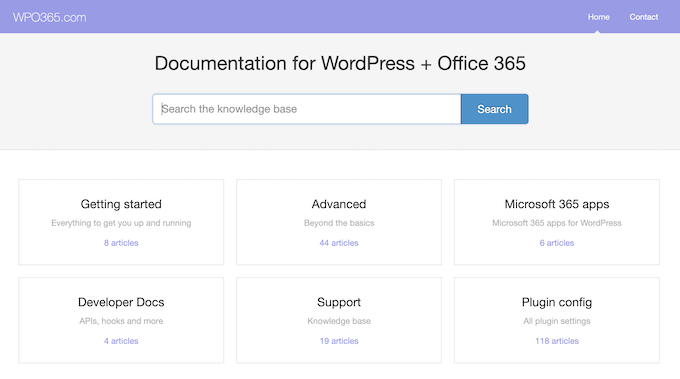
Ayrıca çok özel görevlere adanmış adım adım öğreticiler ve video kılavuzları da vardır. Buna Microsoft 365 / Exchange Online hesabı kullanarak WordPress e-postalarının nasıl gönderileceği ve WordPress web sitenize takvimlerin nasıl yerleştirileceği de dahildir.
Bire bir destek mi tercih edersiniz? O halde tüm premium WPO365 planları 1 yıllık e-posta desteği ile birlikte gelir.
Ücretsiz eklenti mi kullanıyorsunuz? Bunun yerine WordPress.org’daki WPO365 forumuna gönderi yapabilirsiniz.
Herkese açık destek forumlarına gönderi yaparken mümkün olduğunca fazla ayrıntı eklemek her zaman iyi bir fikirdir, böylece uzmanlar sorununuzu tam olarak anlayabilir ve yararlı bir yanıt gönderebilir. Bu konuda daha fazla bilgi için WordPress desteğini nasıl doğru şekilde isteyeceğinize ilişkin kılavuzumuza göz atın.
WPO365 İncelemesi: Fiyatlandırma ve Planlar
Yeni başlıyorsanız veya sınırlı bir bütçeniz varsa, WordPress.org’dan WPO365’in lite sürümünü indirebilirsiniz.
Bu ücretsiz eklenti, OpenID Connect veya SAML 2.0 protokollerini kullanarak Microsoft tabanlı SSO’yu etkinleştirmenizi sağlar. Yeni bir kullanıcı Microsoft ile oturum açtığında, WPO365 otomatik olarak onlar için yeni bir hesap da oluşturabilir.
Ancak, eklentilere veya çoklu kiracılık desteği gibi gelişmiş oturum açma seçeneklerine erişmek istiyorsanız, premium bir plana yükseltmeniz gerekir.
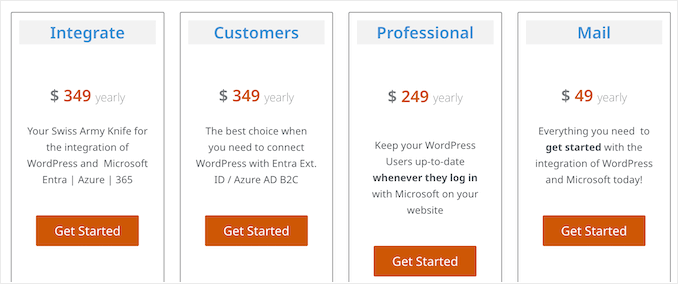
Aralarından seçim yapabileceğiniz 4 plan vardır:
- Posta. Yıllık 49 ABD doları karşılığında WPO365’i tek bir WordPress blogunda, web sitesinde veya çevrimiçi pazar yerinde kullanabilirsiniz. Ayrıca Microsoft Graph kullanarak bir Microsoft 365 Posta Kutusundan WordPress e-postaları gönderebilir ve Microsoft’ta oturum açtıklarında bir kullanıcının Ad, Soyad ve Ad Soyad bilgilerini otomatik olarak güncelleyebilirsiniz.
- Profesyonel. Yıllık 249 $ karşılığında Mail planındaki her şeyin yanı sıra Essentials, Custom User Fields, Roles + Access ve Avatar eklentilerine sahip olursunuz.
- Müşteriler. Yıllık fiyatı 349 $ olan bu plan, kullanıcıları Entra ID’den WordPress web sitenize senkronize eder.
- Entegre edin. 349 ABD doları karşılığında Müşteriler planındaki her şeye ve SCIM eklentisine sahip olursunuz. Bu, Entra Application Provisioning ile bağlantı kurmanızı sağlar. Ayrıca Microsoft Power BI yapıtlarını, SharePoint kitaplıklarını, SharePoint listelerini ve Outlook / Exchange takvimlerini WordPress’e yerleştirebilirsiniz. Küçük bir işletme web sitesi işletiyorsanız, WordPress web sitenize Entra ID / Microsoft Graph tabanlı bir Çalışan Dizini de ekleyebilirsiniz.
WPO365 İncelemesi: Sizin için Doğru Microsoft Entegrasyonu mu?
Bu WPO365 incelemesini özetlemek gerekirse, WordPress’i Microsoft 365 ile entegre etmek istiyorsanız harika bir seçim olduğundan eminiz.
Kullanıcıların tek bir kimlik bilgisi seti ile hem WordPress hem de Microsoft 365’te oturum açmasına olanak tanıyarak kullanıcı kimlik doğrulamasını kolaylaştırmayı vaat ediyor. Ayrıca sitenizi bilgisayar korsanlarına ve diğer güvenlik tehditlerine karşı koruyabilecek daha güvenli kimlik doğrulama protokolleri de uygulayabilirsiniz.
WPO365 ayrıca WordPress ve Microsoft 365 arasındaki bilgileri senkronize ederek yönetici yükünüzü azaltmayı amaçlar ve hatta WordPress hesaplarını otomatik olarak oluşturabilir, güncelleyebilir veya silebilir.
Umarız bu WPO365 incelemesi, WordPress web siteniz için doğru Microsoft entegrasyon eklentisi olup olmadığına karar vermenize yardımcı olmuştur. Ayrıca WordPress’te otomatik iş akışlarının nasıl oluşturulacağını öğrenmek veya en iyi analiz çözümleri uzman seçimimizi görmek isteyebilirsiniz.
If you liked this article, then please subscribe to our YouTube Channel for WordPress video tutorials. You can also find us on Twitter and Facebook.

WPO365 User Reviews
Please share your WPO365 review to help others in the community.